Ordinamento multiplo livello utilizzando VBAIn Microsoft Excel 2010
In questo articolo imparerai come eseguire l’ordinamento a più livelli tramite codice VBA.
L’ordinamento dei dati è la caratteristica più utilizzata di Excel; usato quotidianamente.
Con l’ordinamento dei dati a più livelli, puoi rendere i dati più facili da capire.
[.underline] # Facciamo un esempio: # Abbiamo un rapporto sulle vendite che contiene l’addetto alle vendite, il paese e l’importo delle vendite.
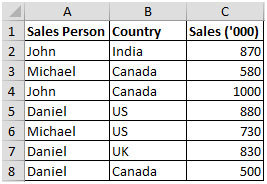
Vogliamo ordinare i dati per nome del venditore e poi per paese.
Di seguito è riportata un’istantanea dell’ordinamento manuale:
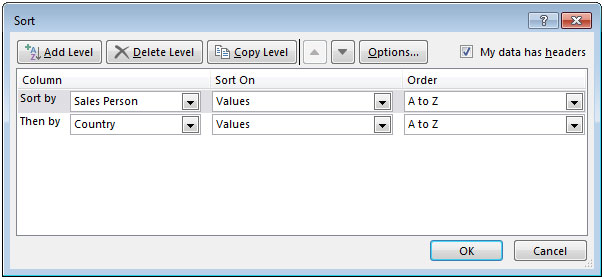
Fare clic sulla scheda Sviluppatore Dal gruppo Codice, selezionare Visual Basic
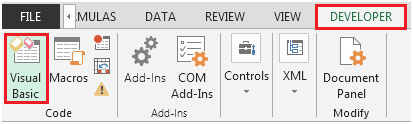
Fare clic su Inserisci, quindi su Modulo
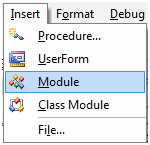
Questo creerà un nuovo modulo.
Inserisci il seguente codice nel Modulo
Sub Multiple_Data_Sorting ()
Fogli (“foglio1”). Intervallo (“A1: C” & Fogli (“foglio1”). Intervallo (“A1”). Fine (xlDown) .Row) .Sort _
key1: = Sheets (“sheet1”). Range (“A: A”), order1: = xlAscending, _
key2: = Sheets (“sheet1”). Range (“B: B”), order2: = xlAscending, _
Intestazione: = xlYes
End Sub
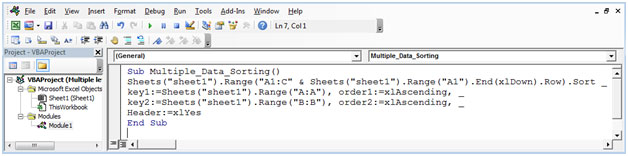
Il venditore di 1 ° livello SORT ON (Colonna A)
Il 2 ° livello SORT ON Country (Colonna B)
Premere il tasto di scelta rapida ALT + F8 per aprire la finestra Macro e quindi selezionare la macro.
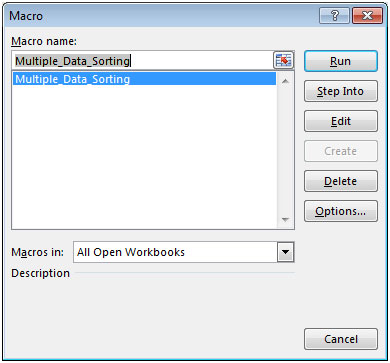
In alternativa, puoi premere F5 per eseguire il codice nella schermata VBA.
Dopo aver eseguito la macro, otterremo il seguente risultato:
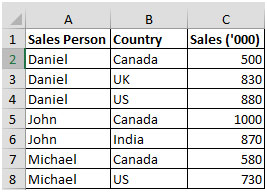
In questo modo, puoi eseguire l’ordinamento dei dati a più livelli, facilmente utilizzando il codice VBA.